PHP7 tiene muchas ventajas de rendimiento, y en esta publicación, realicé una prueba para averiguar el rendimiento de WordPress en PHP 5.6 y 7.
También aprenderá cómo cambiar WordPress de PHP 5 a 7 en alojamiento compartido, VPS/nube.
PHP7 se lanzó en 2015 con muchas mejoras de rendimiento, pero parece que la industria aún no ha adoptado la nueva versión de PHP.
Como puede ver, PHP7 está justo arriba 3% de cuota de mercado a pesar de proporcionar mejores características. ¿Le falta conciencia?
Leí muchos artículos sobre PHP7 frente a PHP5, así que pensé en probarlo y ver qué tan rápido es PHP7 en el sitio web de WordPress.
Antes de saltar a los resultados, algunas características de PHP7 que vale la pena mencionar son:
- Uso de memoria reducido
- Soporte consistente de 64 bits
- La nueva versión del motor Zend
- Nueva excepción de motor para un mejor manejo de errores
- Agrega clases anónimas
- Sitio web de carga más rápida (por supuesto)
La última versión de WordPress admite oficialmente PHP7. Averigüemos cómo funcionan con PHP7.
Tabla de contenido
Detalles de prueba
Un poco de plataforma y procedimiento de prueba para darle una imagen clara.
- yo aprovisioné Linodo plan de $10 e hizo lo siguiente.
- WordPress 4.7 instalado en Ubuntu 16.04 LTS a través de EasyEngine
- Instalado bloguear Tema por MyThemeShop
- No usó ningún complemento de almacenamiento en caché o CDN
- Usó Cargador para realizar una prueba de carga con 50-200 clientes durante un minuto.
Rendimiento de WordPress en PHP-FPM 5.6
De manera predeterminada, EasyEngine instala PHP-FPM 5.6, por lo que no tuve que hacer ninguna configuración excepto configurar WordPress, instalar el tema y apuntar mi dominio de prueba a Linode VM IP.
Fui a Loader para realizar la prueba y aquí está el resultado:
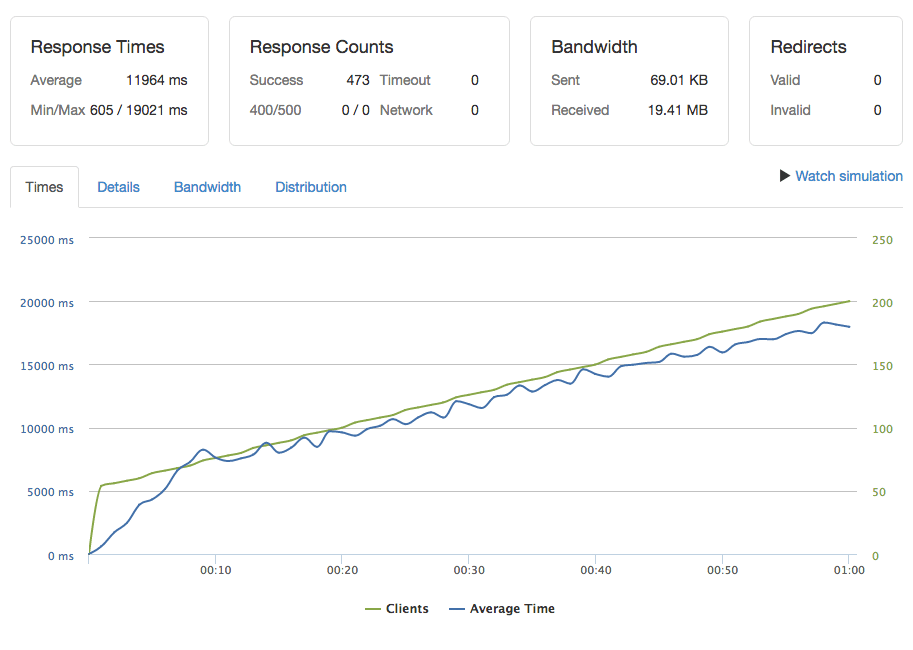
- Tiempo medio de respuesta: 11,96 s
- Tiempo mínimo de respuesta: 0.6s
- Tiempo máximo de respuesta: 19s
Rendimiento de WordPress en PHP-FPM 7.0
Cambié a PHP 7 a través del motor Easy y los resultados son:
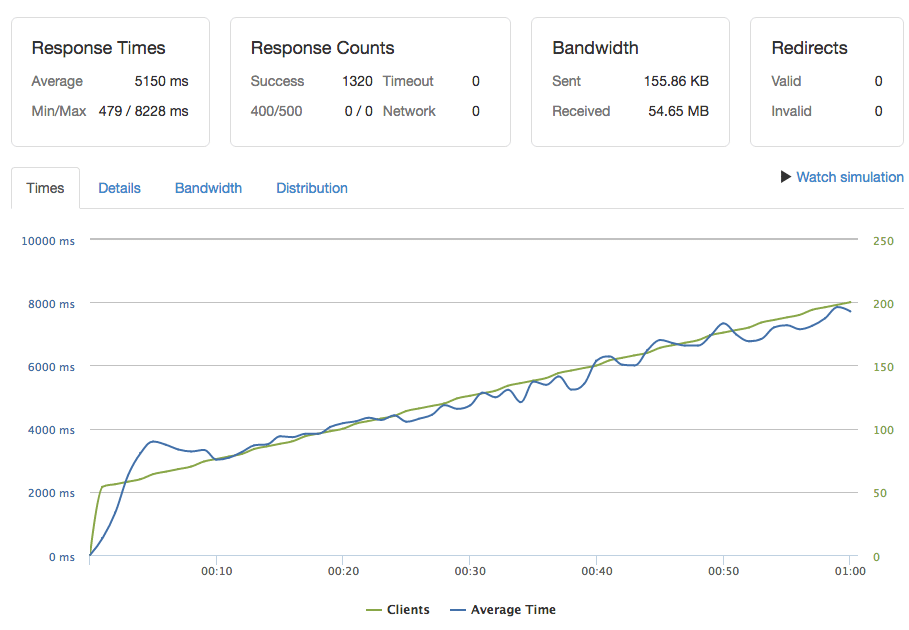
¡Asombroso! Verá que PHP7 es dos veces más rápido. PHP7 funcionó bien en todos los aspectos.
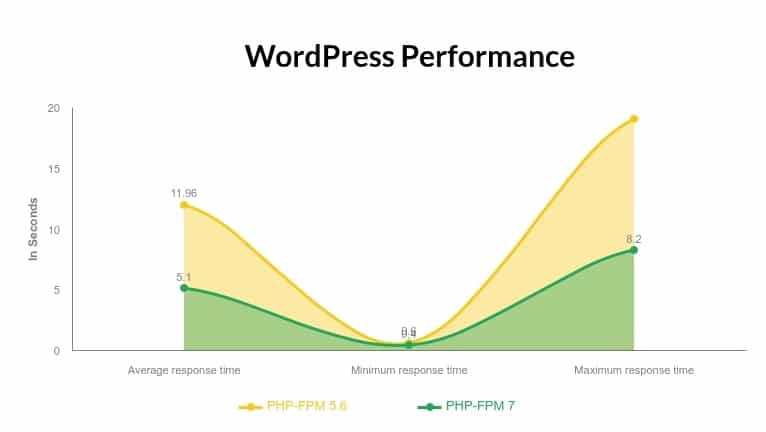
- El tiempo promedio es de 5.1 segundos comparado con 11.96s con PHP 5.6
- El tiempo de respuesta mínimo es de 0,4 segundos en comparación con 0,6 s
- El tiempo de respuesta máximo es de 8,2 segundos en comparación con 19 s
Simplemente cambiando WordPress de PHP 5.6 a PHP 7 disminuyó el tiempo de carga del sitio web en un 50%.
Creo que es la victoria rápida para cualquier sitio web de WordPress y si aún no está utilizando la última versión de PHP, entonces el resultado de esta prueba debería alentarlo a actualizar.
Comprobador de compatibilidad
Es posible que desee verificar su tema y complemento para asegurarse de que sean compatibles con PHP 7 para que no interrumpa la actualización posterior.
Comprobador de compatibilidad de PHP complemento por WPEngine lo ayudará a analizar su tema y complemento existentes y le informará que están bien con PHP 7.
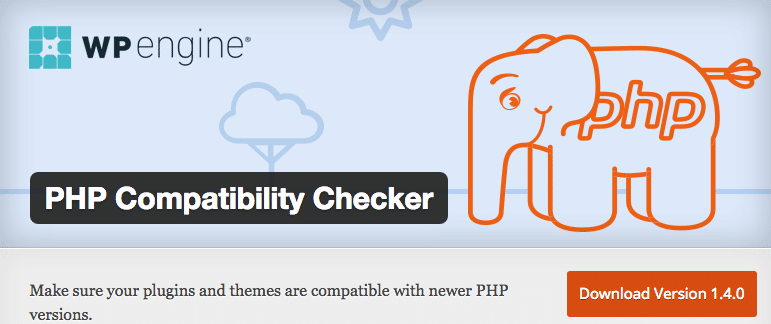
¿Cómo cambiar de PHP 5 a 7?
Hay varias formas de lograr esto en función de la plataforma que utilice.
Si usa EasyEngine
Probablemente una de las formas más rápidas de cambiar la versión de la pila es usar EasyEngine.
Inicie sesión en su VPS/Cloud donde está instalado EasyEngine
Ejecutar comando ee
ee site update yourwebsite.com --php7
Ex:
[email protected]:~# ee site update chandan.io --php7 PHP7.0 is experimental feature and it may not work with all plugins of your site. You can disable it by passing --php7=off later. Do you wish to enable PHP now for chandan.io? Type "y" to continue [n]:y Running pre-update checks, please wait... Backup location : /var/www/chandan.io/backup/25Feb2017093100 Backing up database [Done] Setting up NGINX configuration [Done] Setting up webroot [Done] Reload : nginx [OK] Successfully updated site http://chandan.io [email protected]:~#
Puede usar el comando ps para verificar que PHP 7 se está ejecutando.
[email protected]:~# ps -ef|grep php root 17274 1 0 Feb24 ? 00:00:04 php-fpm: master process (/etc/php/7.0/fpm/php-fpm.conf) root 26674 26541 0 09:31 pts/0 00:00:00 grep --color=auto php [email protected]:~#
Nota: si nota que PHP 5 y 7 se están ejecutando, puede detener PHP 5 y eliminarlo del inicio automático.
Si usa alojamiento compartido
Si tiene un alojamiento compartido que proporciona cPanel, puede cambiar la versión de PHP usted mismo de la siguiente manera.
Sin embargo, si no tiene cPanel, es posible que deba hablar con su proveedor de alojamiento.
La siguiente captura de pantalla está tomada de Terreno del sitio.
- Inicie sesión en su cPanel
- Haga clic en «Administrador de versiones de PHP» en Software 1H

- Seleccione el sitio para cambiar la versión de PHP
- Cambie la versión y haga clic en Guardar
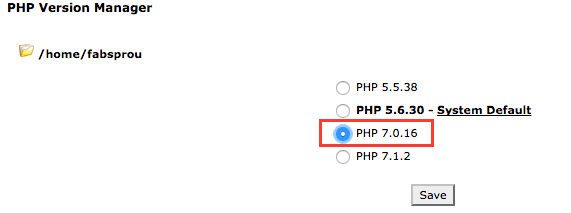
Recibirá una confirmación de que se ha aplicado una nueva versión a la página de inicio de su sitio.
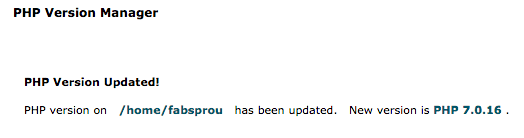
¡Bien hecho! Acabas de hacer que tu sitio de WordPress sea más rápido en alojamiento compartido.
Si está alojado en Kinsta
Kinsta es un alojamiento de WP administrado de primera calidad que aprovecha Google Cloud para ofrecer la mejor experiencia posible. Puede cambiar la versión de PHP desde MyKinsta.
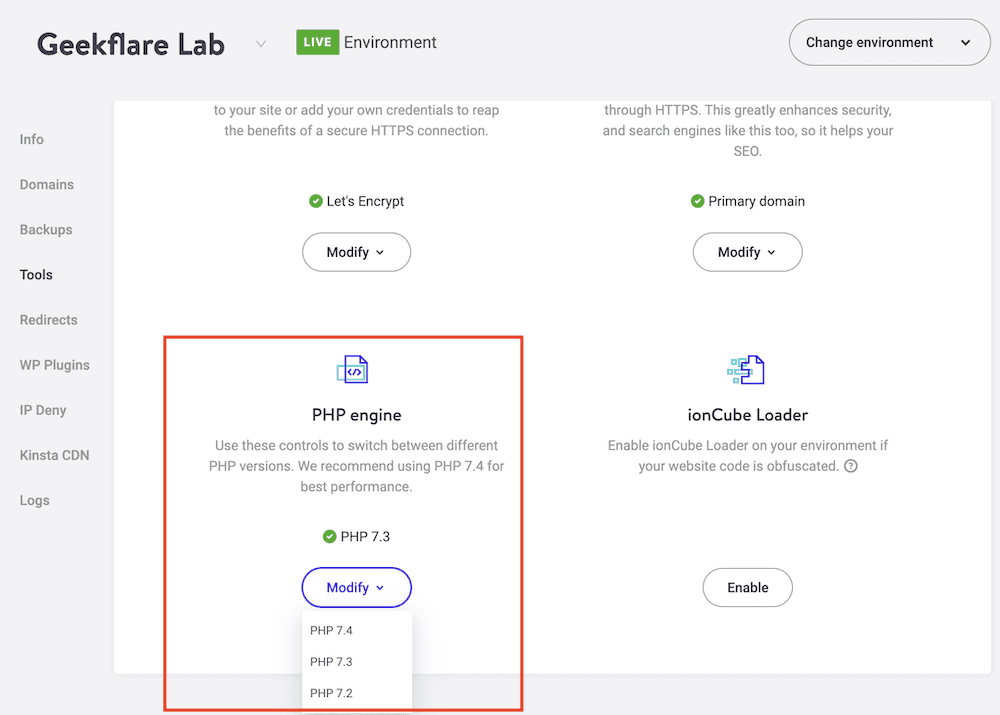
Si está alojado en la nube/VPS
Si está alojando su WordPress en la nube o VPS como Google Cloud, AWS, Linode, HACERetc. y ha instalado todo manualmente por su cuenta, entonces puede hacer lo siguiente (ejemplo para CentOS 6.x) para actualizar PHP.
- Inicie sesión en su máquina virtual CentOS
- Realice una copia de seguridad de la VM antes de la actualización para que pueda revertirla en caso de que algo salga mal
- Eliminar la versión de PHP existente
yum remove php-fpm php-cli php-common
- Instala el siguiente repositorio
rpm -Uvh https://dl.fedoraproject.org/pub/epel/epel-release-latest-6.noarch.rpm rpm -Uvh https://mirror.webtatic.com/yum/el6/latest.rpm
- Instale PHP-FPM 7 y su módulo requerido
yum install php70w-fpm-nginx php70w-cli php70w-mysqlnd php70w-fpm
Reinicie Nginx, MySQL y PHP-FPM para asegurarse de que esté cargado con la última versión. También puede acceder al sitio web de WordPress para garantizar su funcionalidad.
¡Felicidades! Ha instalado correctamente PHP-FPM 7.
Puede hacer lo siguiente si desea verificar la versión.
[roo[email protected] init.d]# /usr/sbin/php-fpm -version PHP 7.0.16 (fpm-fcgi) (built: Feb 18 2017 10:46:38) Copyright (c) 1997-2017 The PHP Group Zend Engine v3.0.0, Copyright (c) 1998-2017 Zend Technologies [[email protected] init.d]#
Conclusión
Espero que lo anterior le dé una idea de cómo implementar PHP-FPM 7 para WordPress y sus ventajas de rendimiento. Así que adelante, pruebe PHP-FPM 7 para experimentar el sitio web de WordPress de carga rápida.